9.点击图层>新建调整图层>色相/饱和度,使用前一图层创建剪贴蒙版;
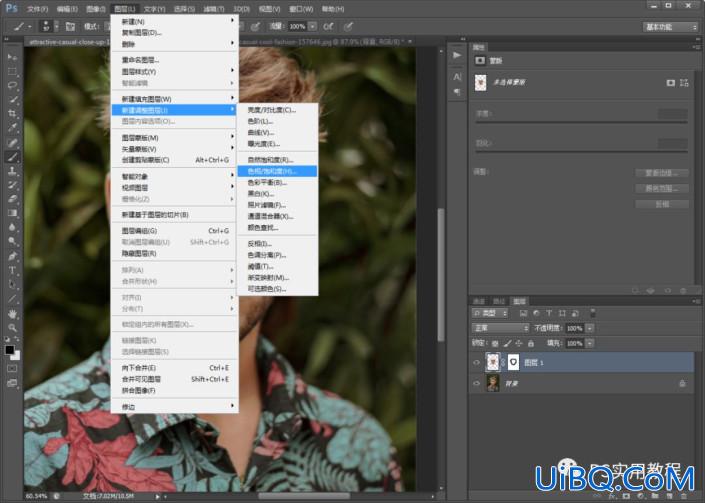

选中红色,将色相稍微往右移一些,关键是饱和度调低一些;调好后如下图肤色就比较接近了;
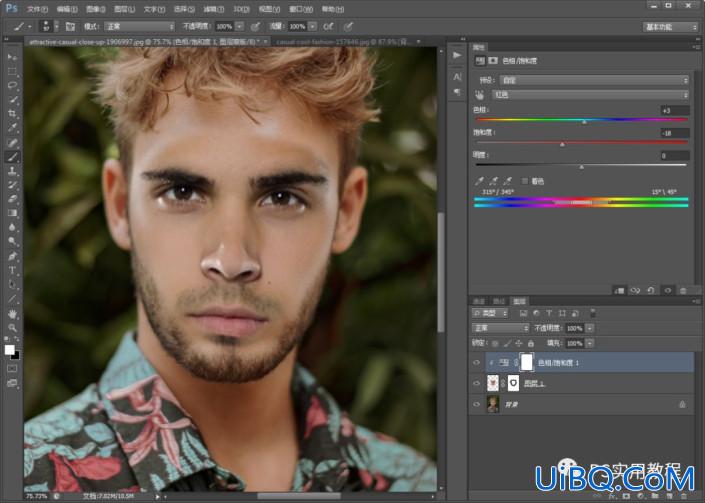
10.额头和右脸还有比较突兀的地方,用黑色柔边圆画笔在图层1的蒙版上进行涂抹,略微隐藏这些部位,得到下图。
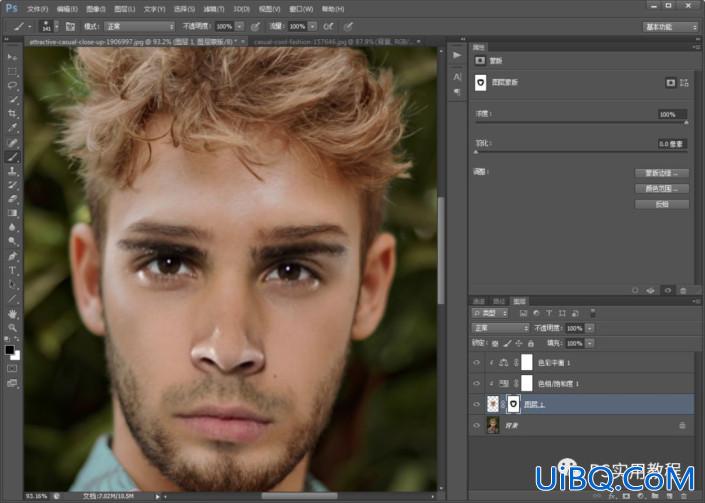
11.这个时候就会发现背景人物的眉毛露出来了;复制一下背景图层,得到背景副本图层;
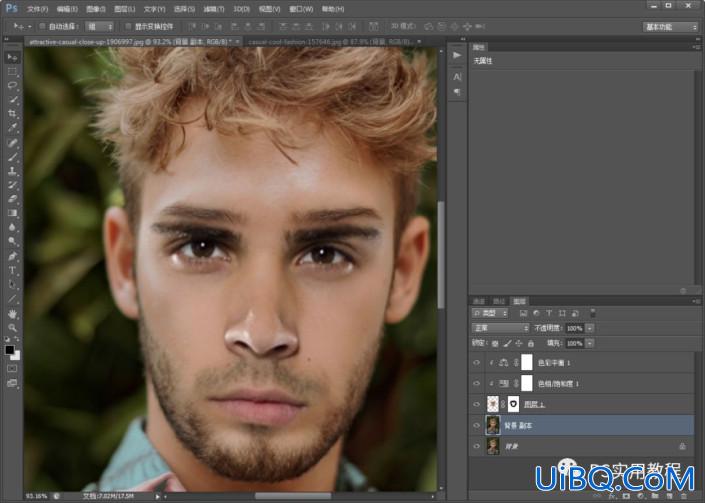
12.用套索工具选取背景副本中的眉毛;
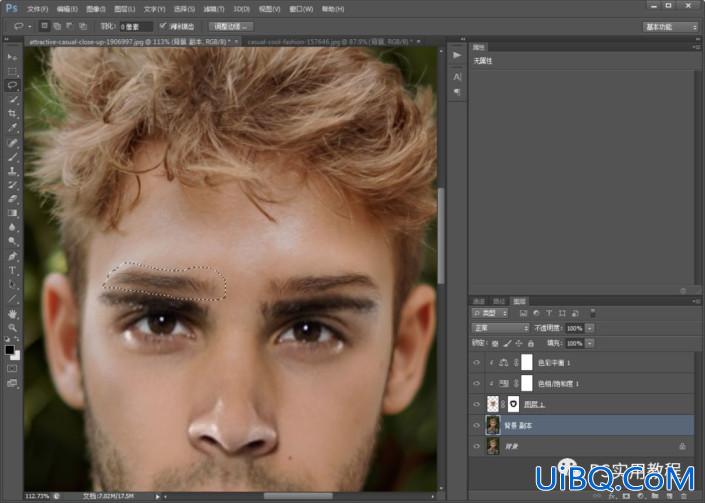
点击编辑>填充,其他默认,确认;

自动将眉毛部分用周围皮肤填充;
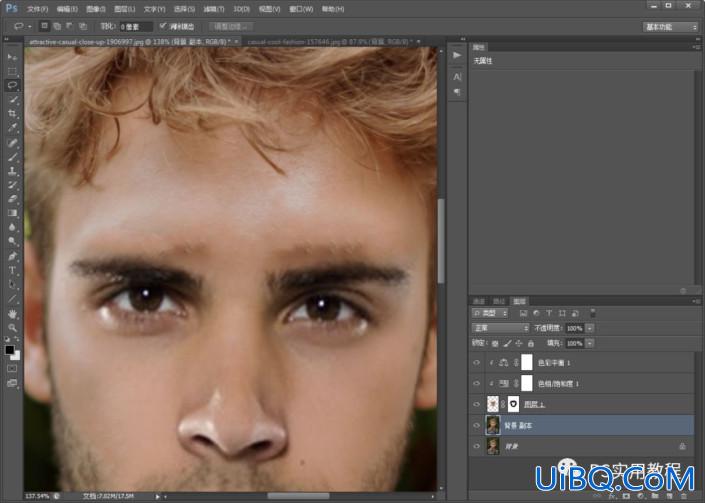
还剩余的一些眉毛部分,用修补工具,套取并用周围皮肤覆盖;
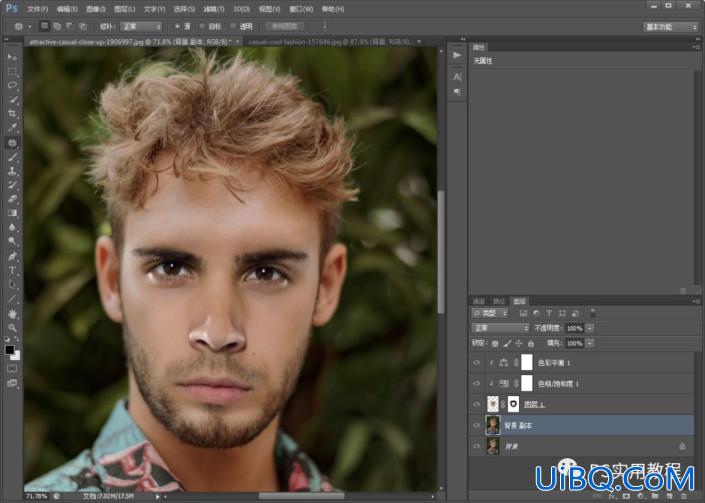
顺便把眉骨的高光部分也修补优艾设计网_PS教程一下,不会感觉太突兀。修补完成,花衬衫的最终换脸也就完成了。
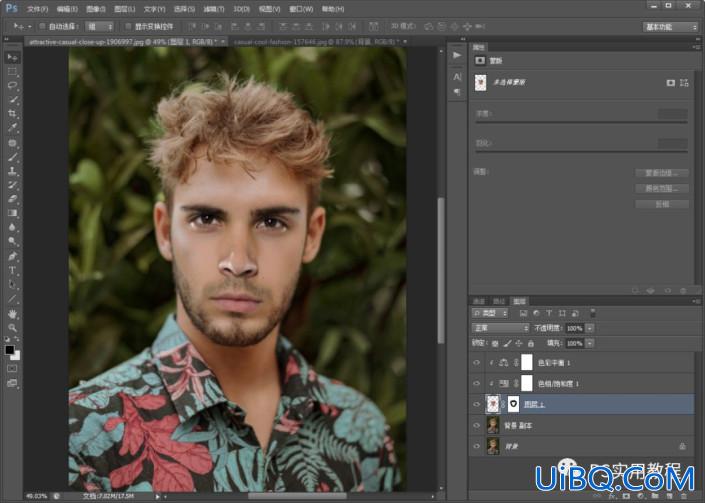
花衬衫的换脸效果图:

最后我们来看一下前后对比图:


换好发现颜值的强大,两个人五官都不错,即使换了脸也是挺帅的,同学们一起来学习一下吧,赶紧动手试试吧,相信同学们可以很快学会这招,有想替换的人物脸部也可以试着来学习一下。








 加载中,请稍侯......
加载中,请稍侯......
精彩评论